Traffic Shaping
How does Traffic Shaping work?
cFosSpeed uses Traffic Shaping to reorder Internet data packets in such a way that urgent traffic is transferred first and the rest of the data later. This results in significant reduction of latency (lag) and typically also results in connection speed up.Internet Tuning / Traffic Shaping
- If ACKs are not sent fast enough, downloads may be slow during uploads (the classic Traffic Shaping).
- Windows TCP Auto-Tuning may result in too slow downloads. cFosSpeed’s RWIN expansion can increase the speed. cFosSpeed can also accelerate downloads for certain applications (see test results).
- cFosSpeed keeps the overall ping time low, even during heavy uploads and downloads.
Prioritization – Your important streams first
- With the cFosSpeed prioritization scheme you can always give all your programs full bandwidth, because cFosSpeed decides which streams must be prioritized.
- For example Game-Traffic, VoIP, or Audio/Video content will be prioritized higher than uploads / downloads.
- Your filesharing may use unlimited speed of your Internet connection, but it will be slowed down when you have important traffic.
- The whole prioritization scheme is configurable and you can change the prioritization on-the-fly.

Benefits
- Full download rate during upload
- Consistently quick response time of your Internet even under heavy load
- Substantially less lag in online games
- Improved VoIP speech quality
- Nice status window (with skins), so you always see what’s going on
cFosSpeed under the hood
Packet flow through the various modules of cFosSpeed
Mouse over/tap each box for further explanations.
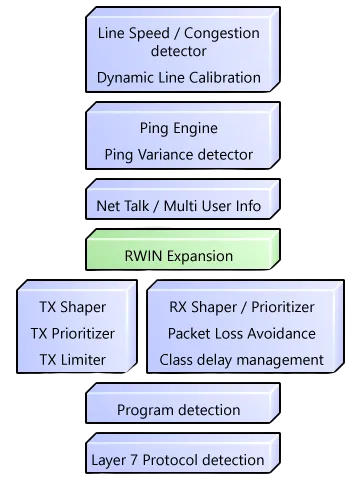
Makes the most of the available bandwidth while minimizing ping time
1 of 9Improves Traffic Shaping of connections with high latency fluctuations, e.g. mobile connections
2 of 9Improves performance when several PCs share one connection
3 of 9Boosts download speeds for high speed connections with high latency
4 of 9Priority scheme / on-the-fly prioritization / filter rules
5 of 9Allows configuration of max. speeds for protocols & programs
6 of 9Priority scheme / on-the-fly prioritization / filter rules
7 of 9Classifies non-standard protocols, like game-traffic, etc.
8 of 9Detects most common protocols, like HTTP, Mail, VoIP, Filesharing, etc.
9 of 9